win11用户账号控制怎么关闭 win11用户账号控制关闭方法
来源:dafanshu.com
时间:2024-09-03 14:01:01 305浏览 收藏
在文章实战开发的过程中,我们经常会遇到一些这样那样的问题,然后要卡好半天,等问题解决了才发现原来一些细节知识点还是没有掌握好。今天golang学习网就整理分享《win11用户账号控制怎么关闭 win11用户账号控制关闭方法》,聊聊,希望可以帮助到正在努力赚钱的你。
用户账号控制是一种安全控制功能,在我们使用win11系统进行安装软件或者修改系统设置时,用户账号控制就会自动弹出提示窗口,那么win11用户账号控制怎么关闭,这里小编就给大家详细介绍一下win11用户账号控制关闭方法,感兴趣的小伙伴快来看看吧。
1、快捷键"win+R"打开运行对话框,在框中输入"msconfig"命令,回车键进入"系统配置"界面。
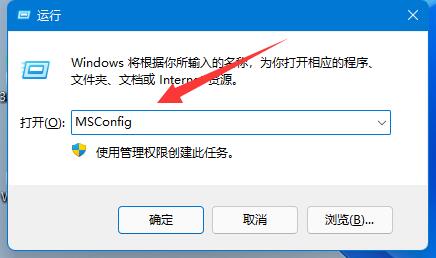
2、在新界面中,点击上方的"工具"。
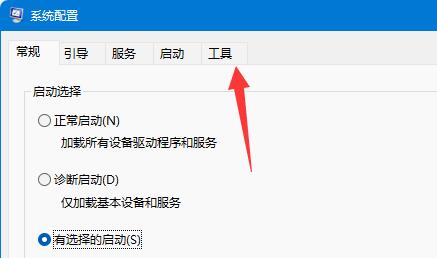
3、找到下方的"更改UAC设置",选中点击右下角的"启动"。
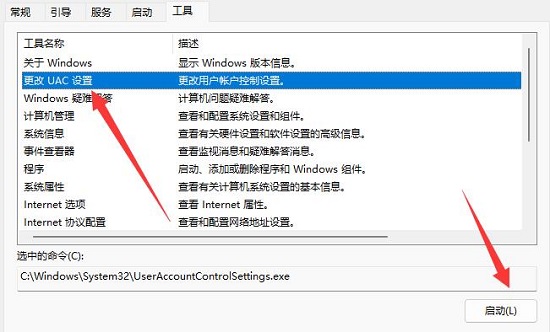
4、将滑块滑到最底部"从不通知",这样就可以关闭用户账号控制了。
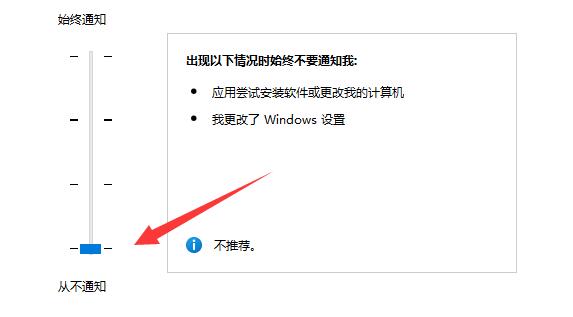
文中关于的知识介绍,希望对你的学习有所帮助!若是受益匪浅,那就动动鼠标收藏这篇《win11用户账号控制怎么关闭 win11用户账号控制关闭方法》文章吧,也可关注golang学习网公众号了解相关技术文章。
声明:本文转载于:dafanshu.com 如有侵犯,请联系study_golang@163.com删除
相关阅读
更多>
-
501 收藏
-
501 收藏
-
501 收藏
-
501 收藏
-
501 收藏
最新阅读
更多>
-
122 收藏
-
376 收藏
-
430 收藏
-
492 收藏
-
231 收藏
-
424 收藏
-
489 收藏
-
469 收藏
-
138 收藏
-
143 收藏
-
255 收藏
-
192 收藏
课程推荐
更多>
-

- 前端进阶之JavaScript设计模式
- 设计模式是开发人员在软件开发过程中面临一般问题时的解决方案,代表了最佳的实践。本课程的主打内容包括JS常见设计模式以及具体应用场景,打造一站式知识长龙服务,适合有JS基础的同学学习。
- 立即学习 543次学习
-

- GO语言核心编程课程
- 本课程采用真实案例,全面具体可落地,从理论到实践,一步一步将GO核心编程技术、编程思想、底层实现融会贯通,使学习者贴近时代脉搏,做IT互联网时代的弄潮儿。
- 立即学习 516次学习
-

- 简单聊聊mysql8与网络通信
- 如有问题加微信:Le-studyg;在课程中,我们将首先介绍MySQL8的新特性,包括性能优化、安全增强、新数据类型等,帮助学生快速熟悉MySQL8的最新功能。接着,我们将深入解析MySQL的网络通信机制,包括协议、连接管理、数据传输等,让
- 立即学习 500次学习
-

- JavaScript正则表达式基础与实战
- 在任何一门编程语言中,正则表达式,都是一项重要的知识,它提供了高效的字符串匹配与捕获机制,可以极大的简化程序设计。
- 立即学习 487次学习
-

- 从零制作响应式网站—Grid布局
- 本系列教程将展示从零制作一个假想的网络科技公司官网,分为导航,轮播,关于我们,成功案例,服务流程,团队介绍,数据部分,公司动态,底部信息等内容区块。网站整体采用CSSGrid布局,支持响应式,有流畅过渡和展现动画。
- 立即学习 485次学习
